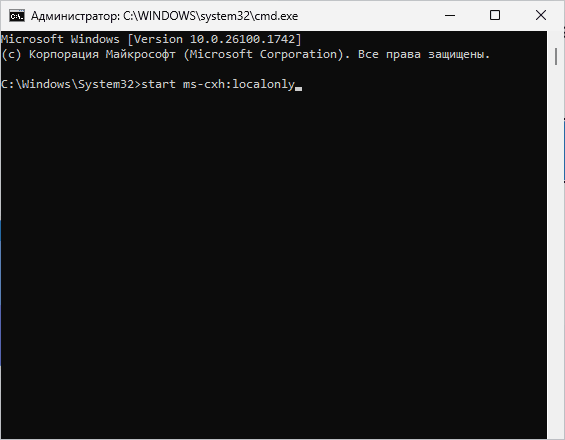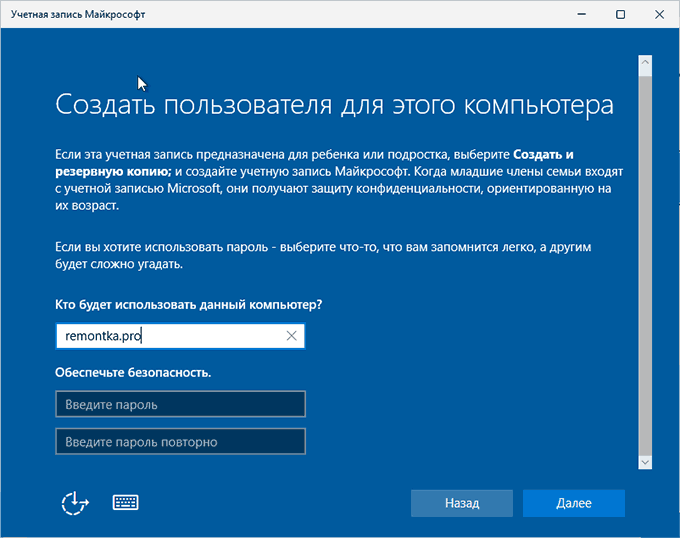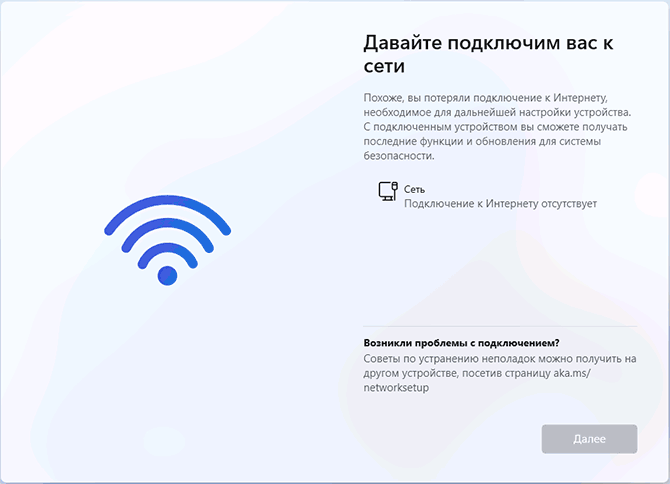Последние версии образов Windows 11 требуют обязательного подключения к Интернету при установке и максимально затрудняют использование локальной учётной записи вместо аккаунта Майкрософт, однако способы обойти ограничения есть.
В этой инструкции подробно о том, выполнить чистую установку Windows 11 без доступа в Интернет и использовать при этом локальную учётную запись. Также существуют способы использовать локальную учётную запись при наличии доступа в интернет, подробнее: Создание локальной учетной записи Windows 11 при установке и после неё.
Принудительное создание локальной учетной записи на этапе OOBE
После процесса копирования файлов Windows 11 и первой перезагрузки вы попадёте на экран OOBE (Out Of the Box Experience) для настроек. В любой момент на этом экране, даже в самом начале вы можете инициировать создание локальной учётной записи, в том числе и без наличия Интернет-подключения. Шаги будут следующими:
- Нажмите клавиши Shift+F10 на клавиатуре, на некоторых ноутбуках может потребоваться нажать Shift+Fn+F10.
- Откроется окно командной строки, нажмите по нему: по умолчанию оно не активно сразу после открытия).
- Введите команду
start ms-cxh:localonly
и нажмите Enter.
- Появится окно создания локальной учётной записи, введите нужные данные: имя пользователя и, если требуется — пароль с подтверждением.
- Нажмите «Далее».
На этом всё, локальная учетная запись будет создана и дальнейшие шаги в OOBE, включая обязательное подключение к Интернету, проделывать не потребуется.
Вы увидите экран подготовки системы к первому запуску:

После чего вам будет предложено настроить базовые параметры конфиденциальности, и вы окажетесь в свежеустановленной Windows 11 с вашей локальной учётной записью.
Отключение требований Windows 11 на доступ к Интернету и включение возможности создания локального пользователя
Начать следует с простой установки Windows 11, как это описано в инструкции Установка Windows 11 с флешки, если у вас прямое кабельное подключение к Интернету (не Wi-Fi и не требуется авторизация), заранее отключите кабель, выполняем все действия по установке до первой перезагрузки и появления окна базовой настройки системы.
Затем, чтобы отключить обязательное требование к наличию Интернет-подключения при установке Windows 11, потребуется выполнить следующие шаги:
- Дойдя до экрана «Давайте подключим вас к сети» не подключайтесь к Интернету (при кабельном подключении стоит заранее отключить кабель), а нажмите клавиши Shift+F10 (на некоторых ноутбуках — Shift+Fn+F10), это откроет командную строку (по умолчанию окно не активно, нажмите по нему, чтобы вводить текст). В принципе, Shift+F10 можно использовать и на первом экране настроек, не доходя до этого окна, если вы уверены, что Интернет отключен.
- В командной строке введите команду (переключение языка по Alt+Shift):
oobe\bypassnro
и нажмите Enter. В последних предварительных сборках команда может не работать, в таком случае используйте следующий вариант из двух команд:
reg add HKLM\SOFTWARE\Microsoft\Windows\CurrentVersion\OOBE /v BypassNRO /t REG_DWORD /d 1 /f shutdown /r /t 0
- Компьютер перезагрузится, и вы снова попадете на экран первоначальной настройки Windows 11, но теперь, дойдя до экрана с предложением подключиться к Сети, вы увидите пункт «У меня нет Интернета» — нажмите по нему.
- Нажмите «Продолжить ограниченную установку».
- Продолжайте установку, теперь — с созданием локальной учётной записи вместо учётной записи Майкрософт.
По завершении процесса вы получите полностью работоспособную Windows 11 с локальной учётной записью, теперь можно смело подключаться к Интернету для загрузки обновлений, драйверов и других целей.
Время на прочтение2 мин
Количество просмотров11K
Последние сборки Windows 11 26200.5516 и 26120.3653 удаляют сценарий bypassnro.cmd из операционной системы. Microsoft заявляет, что изменение направлено на то, чтобы «все пользователи не выходили из настройки с подключением к Интернету и учётной записью Microsoft».

В последних сборках Windows 11 попытки выполнить команду bypassnro возвращают следующую ошибку: «oobe\bypassnro не распознаётся как внутренняя или внешняя команда, исполняемая программа или пакетный файл».
Microsoft подтвердила, что удалила скрипт из сборки, чтобы «повысить безопасность и удобство использования Windows 11».
Ранее энтузиасты Windows использовали oobe\bypassnro в командной строке во время первоначальной настройки ОС, чтобы обойти требование о подключении к Интернету и наличии аккаунта.
Теперь они выяснили, что восстановить скрипт всё ещё возможно. Вот как это сделать:
-
нажать Shift + F10 на экране настройки Windows 11, ввести regedit и нажать Enter;
-
перейти в Computer\HKEY_LOCAL_MACHINE\SOFTWARE\Microsoft\Windows\CurrentVersion\OOBE;
-
нажать Edit > New > DWORD (32-bit) и переименовать новое значение в BypassNRO;
-
открыть значение и изменить его на 1.
После перезагрузки системы ОС снова можно настраивать без активного подключения к Интернету или учётной записи Microsoft.
Летом 2024 года Microsoft исправила баг в Windows 11, который позволял создавать локальную учётную запись при установке ОС с помощью несуществующей электронной почты. Пользователи могли ввести случайный почтовый адрес и случайный пароль, получить ошибку при попытке авторизации и перейти к созданию локальной учётной записи. После того, как компания обнаружила эту лазейку, они стали получать уведомление об ошибке и предложение ввести действительный адрес электронной почты.
Пользователи Windows 11 обнаружили новый вариант установки версии Home и Pro без наличия интернета и учётной записи Microsoft. Он был опубликован в X.
В процессе финальной настройки, когда нужно выбрать регион, необходимо нажать сочетание клавиш Shift + F10, чтобы открыть командную строку. Там требуется ввести команду start ms-cxh:localonly, после чего появится окно создания локальной учётной записи. Затем пользователю просто нужно дождаться окончания настройки.
Ранее разработчики Windows 11 убрали возможность установки некоторых версий без наличия интернета и необходимости логиниться через аккаунт Microsoft. В частности, они заблокировали использование скрытого сценария bypassnro, который активировался также с помощью командной строки. Что касается версий Education, Enterprise, IoT Enterprise и LTSC, то у них всё ещё можно создать локальную учётную запись при установке.
Фото: Дмитрий Ермаков / «Лента.ру»
Интернет-энтузиасты нашли способ обхода одного из новых ограничений Windows 11. На это обратило внимание издание BleepingComputer.
В конце марта Microsoft удалила из операционной системы (ОС) Windows 11 настройку, позволявшую проводить установку без подключения к интернету и создания аккаунта Microsoft. Пользователь X под ником Wither OrNot нашел способ обойти ограничение и установить ОС без подключения к сети.
По его словам, в тот момент, когда программа установки потребует подключения к интернету, нужно нажать сочетание клавиш Shift+F10, чтобы открыть командную строку. Затем необходимо ввести команду start ms-cxh:localonly и нажать Enter — после этого откроется окно с созданием локальной учетной записи. Затем можно будет установить Windows 11, не создавая отдельной учетной записи Microsoft и не подключаясь к интернету.
По мнению журналистов издания, Microsoft, вероятно, попытается закрыть и эту лазейку. Однако команда start ms-cxh:localonly тесно интегрирована в ОС, поэтому удалить ее так же просто, как обычный скрипт, не получится.
В конце марта корпорация Microsoft запустила Windows Roadmap — сайт для отслеживания новых функций операционной системы Windows. С помощью сайта можно посмотреть, какие функции уже доступны в операционной системе на стадии тестирования и когда они появятся в публичных версиях.
Для работы проектов iXBT.com нужны файлы cookie и сервисы аналитики.
Продолжая посещать сайты проектов вы соглашаетесь с нашей
Политикой в отношении файлов cookie
Выпуская новую версию Windows, корпорация Microsoft не всегда руководствуется стратегией предоставить конечному пользователю более безопасную и удобную версию операционной системы. Часто за новой цифрой не скрывается ничего, кроме алчного желания софтверного гиганта посильнее привязать к своим сервисам. В этой небольшой инструкции вы узнаете, как установить Windows 11 на ПК без необходимости создавать учётную запись на сервере Microsoft и подключаться к интернету.

Не знаю, слышали вы или нет. Но в конце 2023 года корпорация Microsoft ввела обязательное условие для установки Windows 11 — использовать учётную запись почтового сервиса Microsoft Outlook и иметь активный доступ в интернет. При попытке же установить операционную систему без подключения к интернету пользователи столкнутся с ошибкой и не смогут продолжить установку. Никаких локальных профилей или других альтернатив, установщик не предлагает. Благо, энтузиасты нашли выход.
1. Отключаем интернет и приступаем к установке ОС.
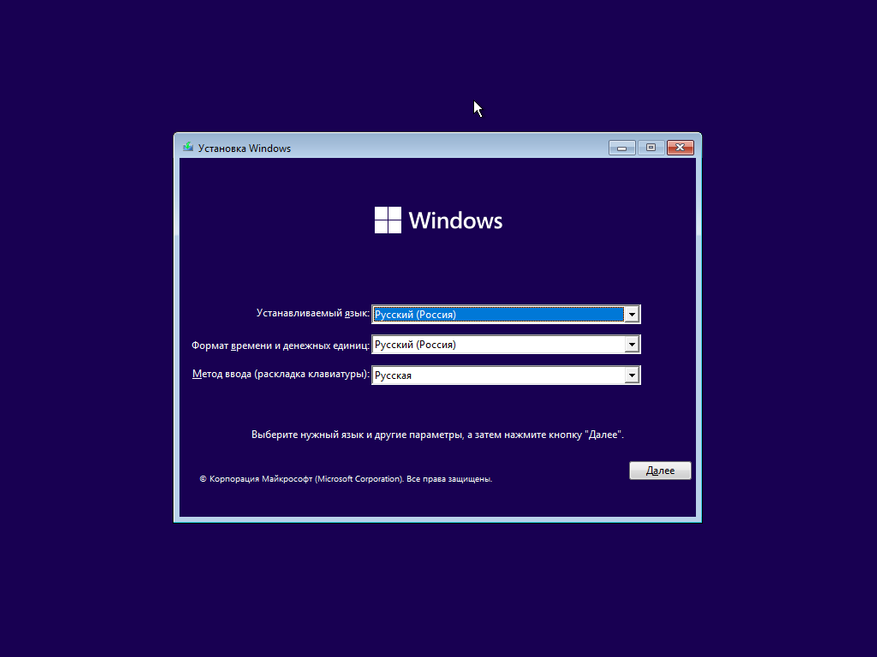
2. Выбираем редакцию, выполняем разметку диска и дожидаемся появления сообщения об отсутствии подключения к интернету.
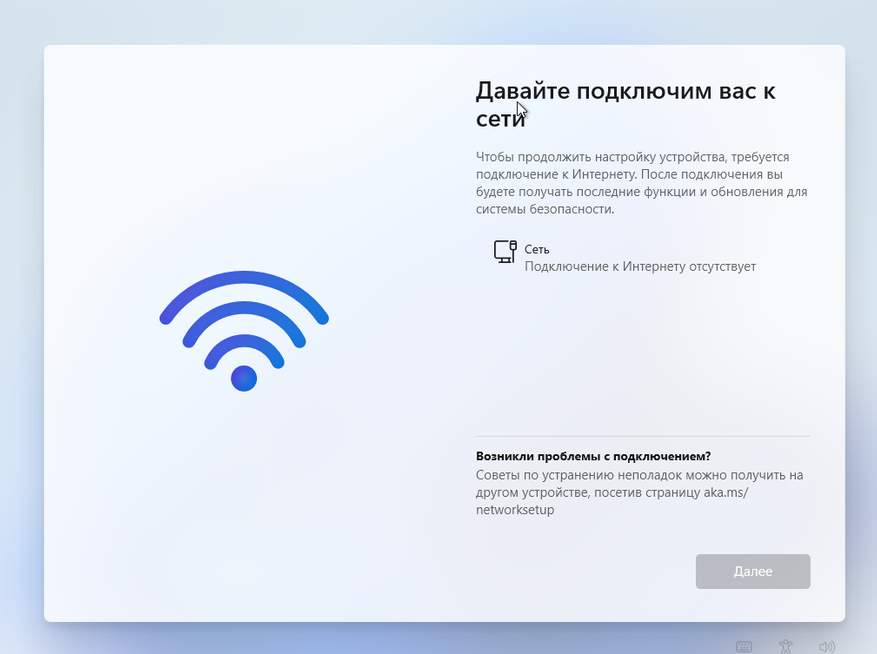
3. Нажимаем комбинацию клавиш Shift+F10 и в появившемся окне вводим команду OOBE\BYPASSNRO. Если у вас по каким-то причинам не получается этого сделать, то, не отпуская клавиш CTRL+Shift, вводите команду, копируя и вставляя её символы через правый клик мыши, пока не получится нужная комбинация.
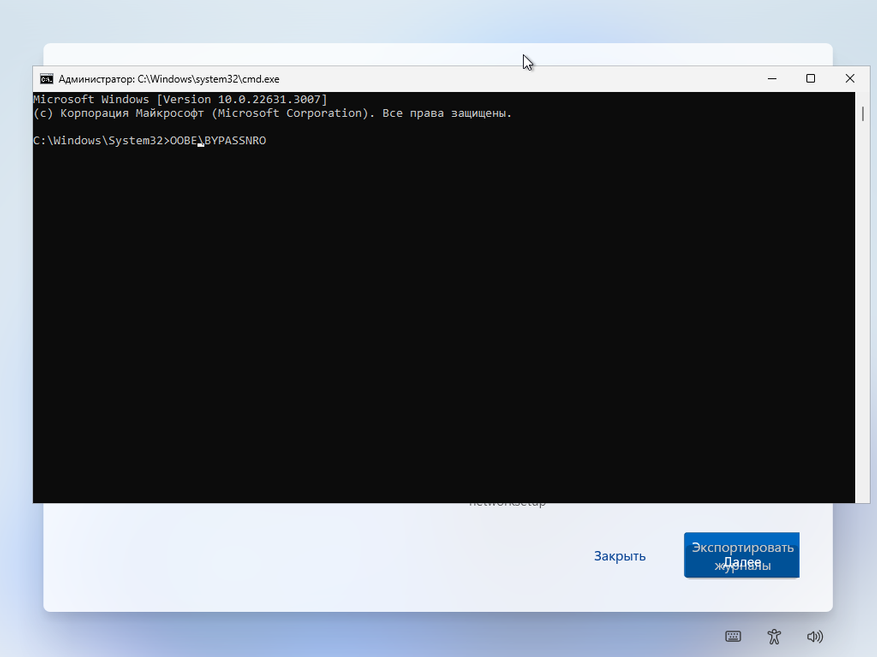
4. Если всё прошло успешно, то ваш ПК автоматически перезагрузится, и после выбора языка раскладки клавиатуры появится новая опция «У меня нет Интернета». Смело нажимаем.

5. Вводим имя и пароль будущей локальной учётной записи.
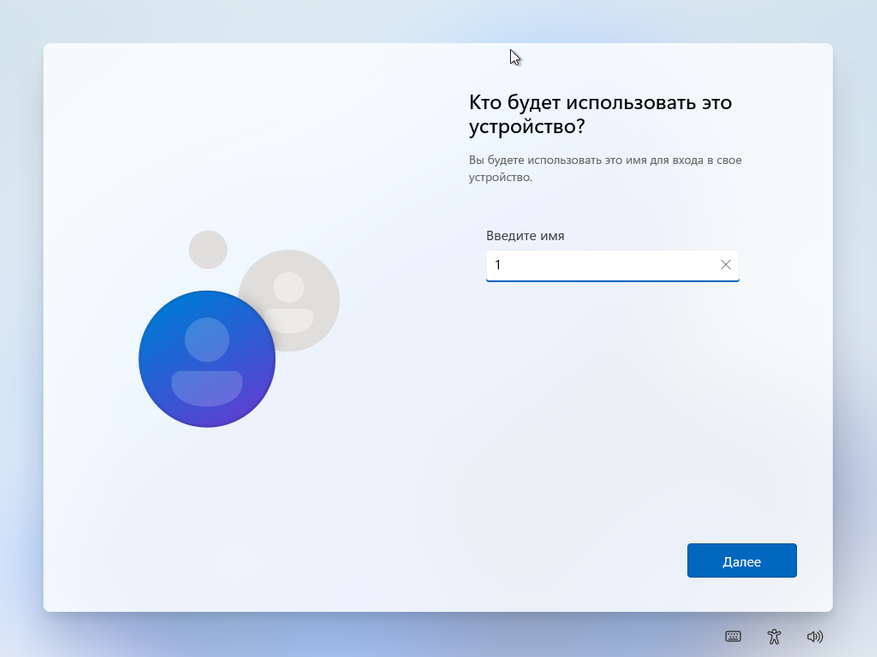
6. Радуемся установленной без интернета и аккаунта в Microsoft Outlook полностью функциональной версией Windows 11.
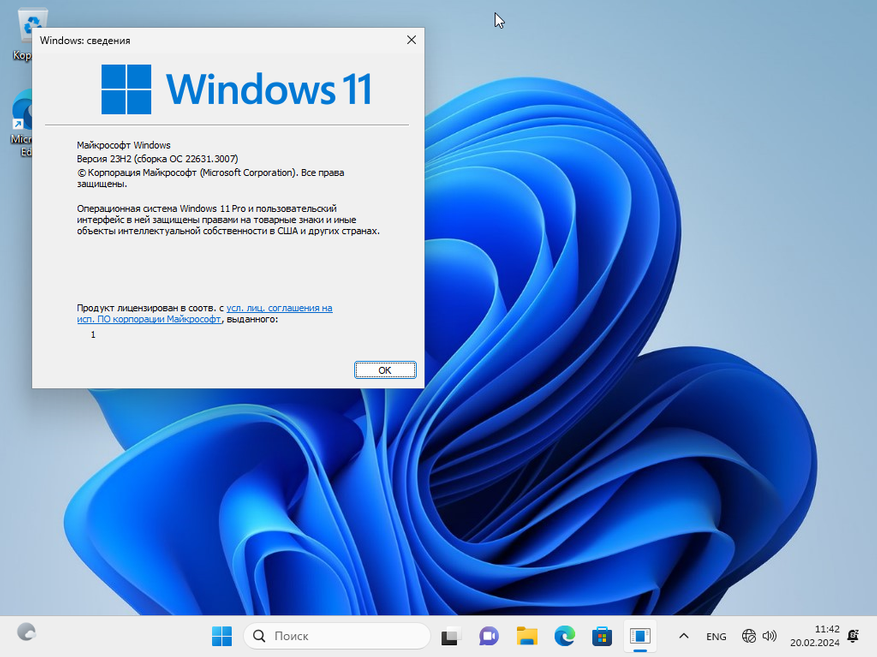
В принципе, на этом всё! Мне, как системному администратору с 15 летним стажем, весьма грустно наблюдать, как некогда одна из лучших операционных систем для ПК превратилась в навязчивый сервис. Тем не менее, я искренне надеюсь, что моя инструкция вам помогла. Уважайте свободу, используйте только проверенное ПО и ни в коем случае не позволяйте компаниям диктовать вам свои условия. С вами был Павел. Ещё увидимся!
П. С. Как отключить назойливые уведомления после установки таким способом ОС, вы всегда можете посмотреть тут.